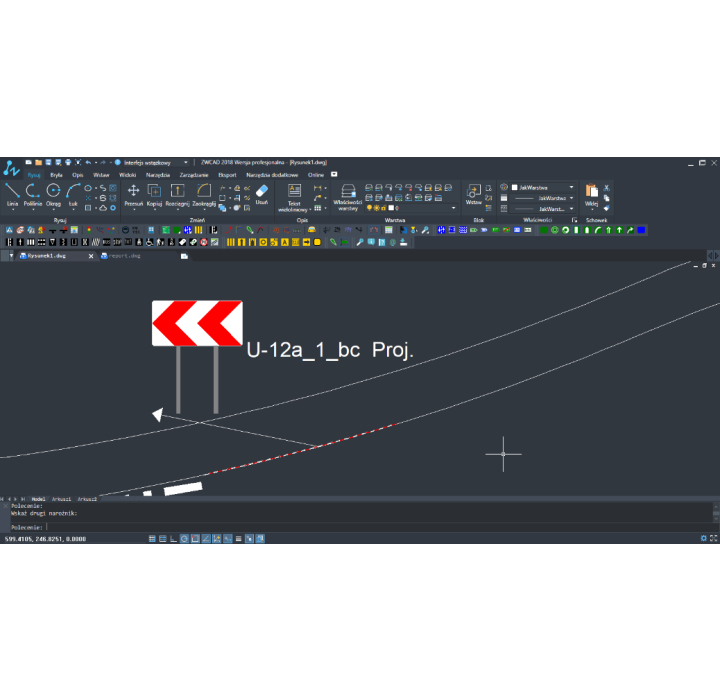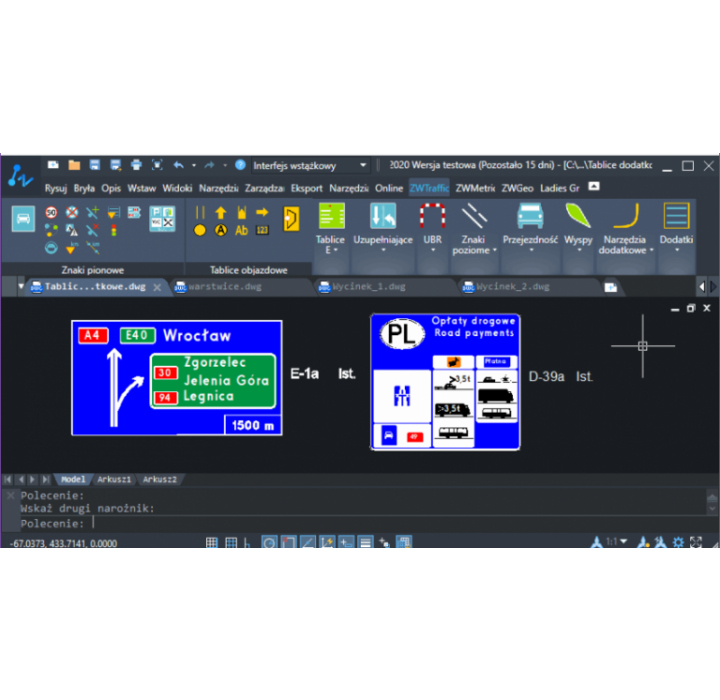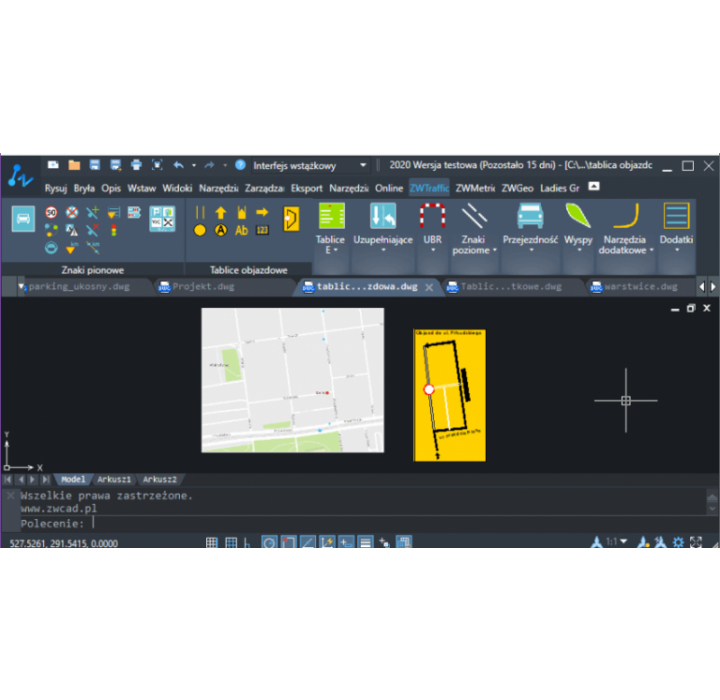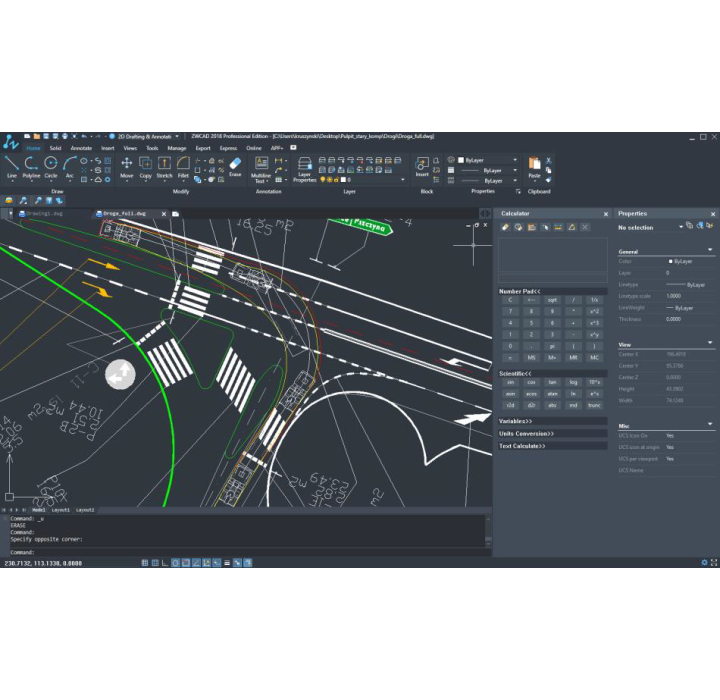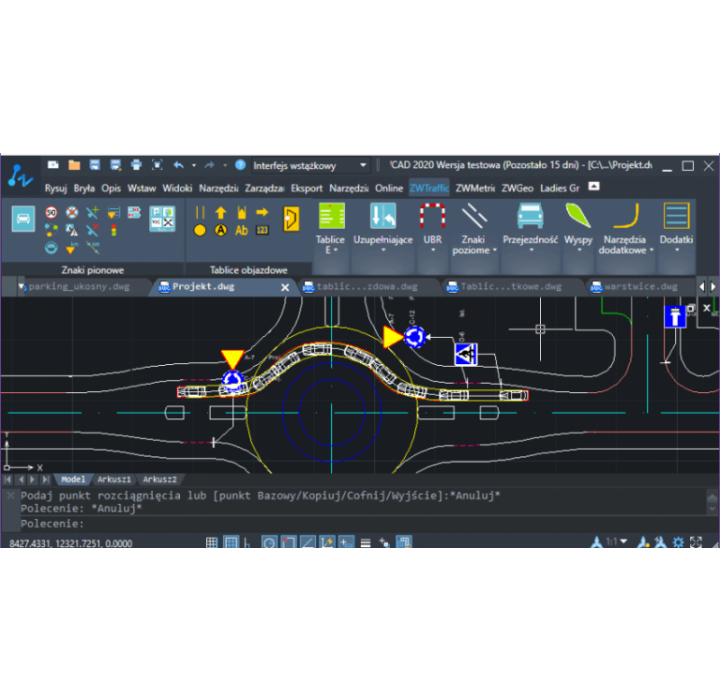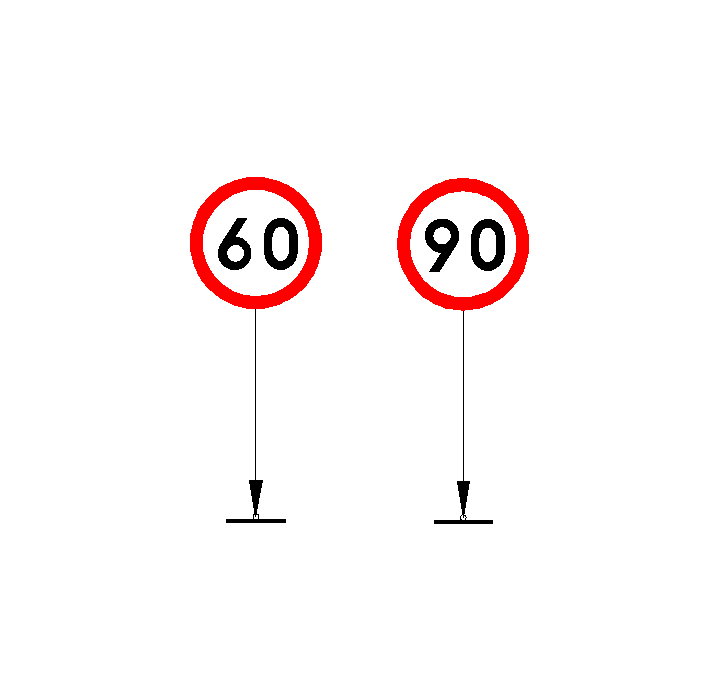ZWTraffic è uno strumento di lavoro per la progettazione dell'organizzazione del traffico, sia permanente che per la durata dei lavori stradali.
ZWTraffic consente l'implementazione di tutte le attività richieste dalle normative attualmente applicabili, relative alla corretta progettazione dell'organizzazione del traffico. Le attività vengono eseguite più intuitivamente, rendendo più facile il lavoro del progettista, come la realizzazione automatica degli elenchi di marcature.
In caso di applicazione di correzioni e modifiche, non vi è alcun problema anche con la sostituzione / modifica delle soluzioni utilizzate.
L'indubbio vantaggio di questo strumento è la possibilità di impostare autonomamente un gran numero di parametri. Puoi creare la tua segnaletica e modificare quella esistente e adattare tutto facilmente alle tue esigenze e alle esigenze delle singole istituzioni e dei clienti.
Funzionalità in evidenza: creazione velocissima del kilometraggio stradale; generatore di spot di parcheggio automatico, analisi del percorso (verifica anche se un determinato tipo di veicolo può passare sulla strada selezionata)
FEATURES OF THE MODULE
- Insert vertical road signs
- Add your own signs
- Create your guide and informational signs
- Automation in creating horizontal signs
- Simulation of vehicle movement
- Automation in designing islands according to parameters.
- Automation in design ing car park spaces
Database dei caratteri: include svariati caratteri specificati nel regolamento. Il database include anche simboli di semafori e dispositivi di sicurezza stradale. E' possibile aggiungere segnali non presenti.
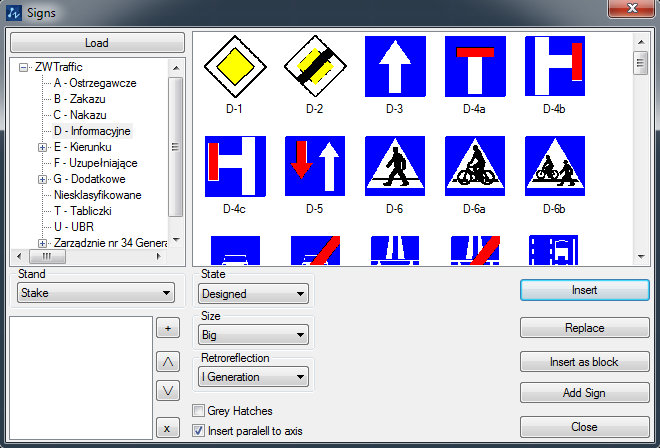
Per inserire un segnale in un progetto:
Avviare la funzione facendo clic sull'icona: 
Nella finestra che appare, seleziona il segnale e fai doppio clic per aggiungerlo.
Specificare le impostazioni : condizione, dimensione, riflettività, ecc.
Fare clic su Inserisci .
Fare clic su due punti paralleli all'asse stradale.
Fare clic sul punto di inserimento per il supporto dei caratteri.
Aggiungi un eventuale collegamento .
Nell'ultimo punto del riferimento verrà inserito il simbolo, e accanto ad essa una descrizione contenente anche le informazioni necessarie.
Funzionalità aggiuntive dei caratteri inseriti:
Caratteri grigi . Nella finestra, possiamo selezionare il campo "Riempimento grigio" in modo che il volto del carattere inserito venga visualizzato in scala di grigi. C'è anche una funzione aggiuntiva D-6 che ti chiederà di selezionare un carattere e trasformarlo da colore a scala di grigi.
Inserimento parallelo all'asse stradale . Se questa casella è selezionata nella finestra, il segno verrà inserito parallelamente all'asse stradale. In caso contrario, il carattere verrà inserito parallelamente alla coppia degli ultimi punti freccia indicati.
Modifica dello stato del segnale. Se i segnali da rimuovere dovessero essere barrati con una croce rossa, è sufficiente specificare lo stato di Rimosso. Se cambia il significato di un carattere già inserito nel progetto, è presente una funzione aggiuntiva nella sovrapposizione che permette di cambiare lo stato del personaggio cambio di stato del carattere ZWtraffic.
Inserisci come blocco. L'utente può inserire la tabella dei caratteri nel disegno, senza la riga di descrizione nè supporto. Per fare ciò, fare clic su "Inserisci come blocco", quindi definire i parametri della segno nel disegno.
Cancellazione del segno dalla barra. Il programma permette di rimuovere il palo utilizzando il "Elimina il carattere al post", che può essere richiamato sotto l'icona zwtraffic rimuovendo il cartello dal palo. Dopo aver attivato il comando, specificare la matrice di caratteri da rimuovere dalla struttura dei caratteri.
Segnali luminosi . La funzione sotto l'icona aprirà una finestra in cui sono definiti i simboli tipici dei semafori, saranno inseriti nel progetto allo stesso modo degli altri segnali.
Altre finzionalità:
Inserting a s a block
Inserting as a sign
Replace
Changing signs to grey
Changing sign attributes
Removing a sign
Add C ross Symbol
Additional signpost to an existing sign
Vertical signs report
Traffic lights
Kilo metrage of signs
Modifying the state of a sign
Mirror Sign
Road Kilometrage
Changing road parameters
Kilometrage by Point
Informational signs
This application contains functions that allow you to design horizontal markings of roads adding various tipe of signswith their description and parameters. You can also have a complete report of the signs you used in a table. You can add your own signs.
Axis, edges, stop lines
Longitudinal signs
Transverse marks
Arrows
Horizontal marking report
Elements of crossings and islands
Path Analysis
This module is a simulator of vehicle movement. You can use it to check if the road is wide enough for typical vehicles. An example of the drawing is displayed below, where you can see how this function works.
Before carrying out the analysis, our drawing looks like this:
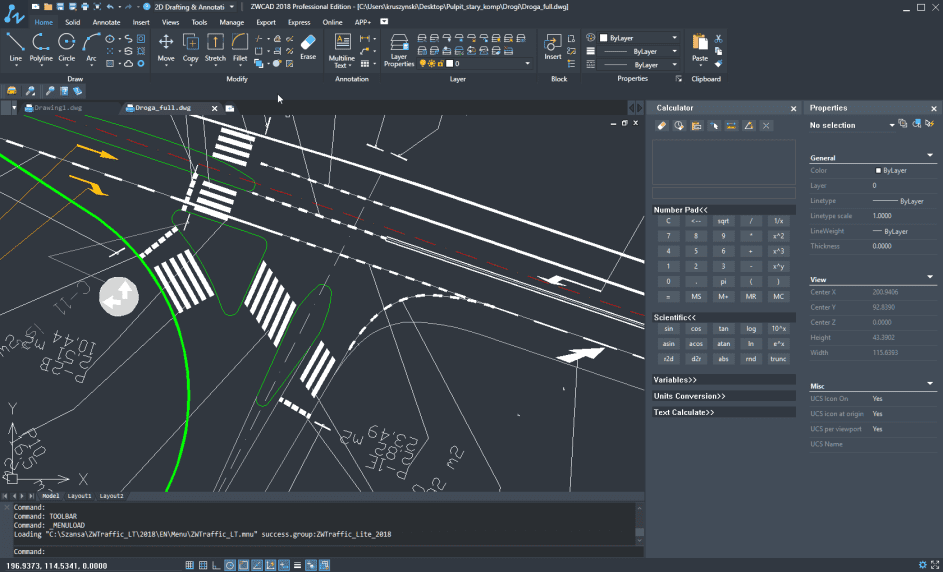
The example that we have used here allows us to see the correctness of all the chosen parameters for the given example.

The function can be run by clicking on this icon ![]()
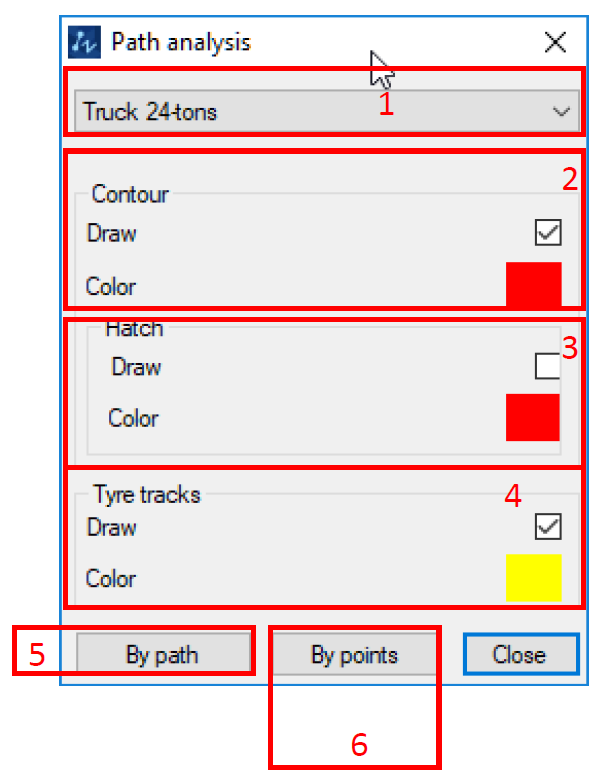
1. List of all available vehicles and dimensions are authoritative for each and own class
2. Optional. You can choose whether the contour of the car is drawn during movement.
3. Another option allows you to fill in the area covered by the car and you can also set the
color of the area.
4. You can also choose whether tire tracks are displayed and you can choose the color of the
tracks.
5. Outline of the vehicle can be entered through a predefined path with the command “By the path” path” [5] or by entering the points of the vehicle “By points” [6].
6. To cancel the command, click “Close”.
Along the path
This command allows you to check the area the vehicle occupies through already existing path on the drawing area, known as a polyline.
After drawing a path, you have to activate the command, select the type of vehicle and the vehicle contour insertion options.
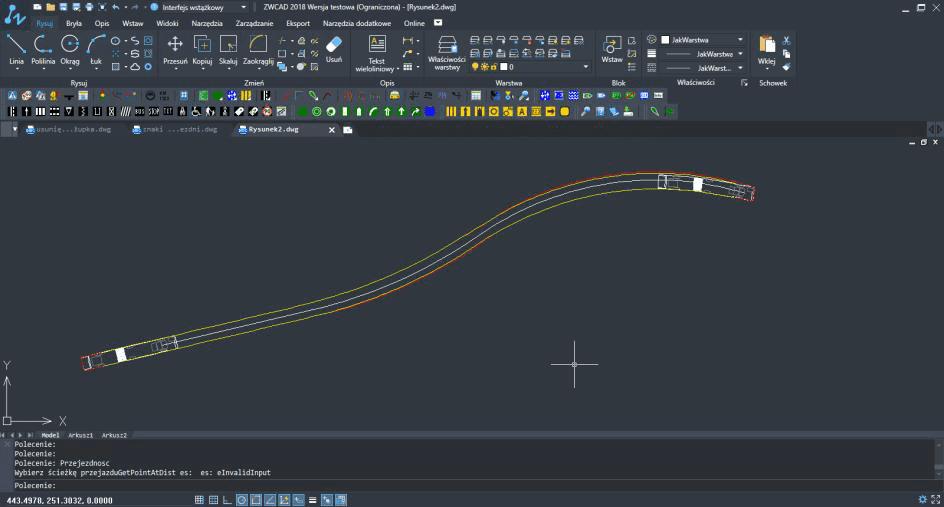
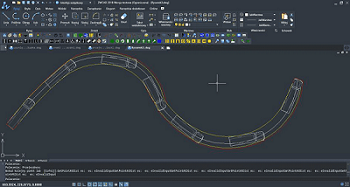
Visibility field
It i s possible to manipulate the visibility field with the help of the attributes window, both the change of the speed of the subordinate road and the visibility distance will affect the visibility field of the vehicle.
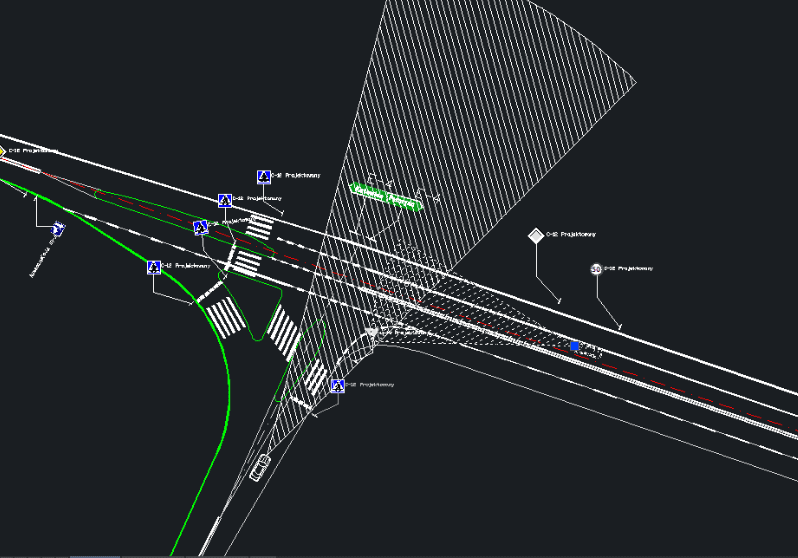
Visibility field before an intersection
Both the visibility field and the stopping field before an intersection have special settings to allow manipulation of the field. In case of the visibility field for stopping, the user can adjust the following data in the attribute panel: speed on the subo rdinate road, speed on the road with priority, ascent/descent, car length, visibility distance for stopping and visibility along the road with priority. Each of these attributes affects the field of visibility for stopping before a junction.
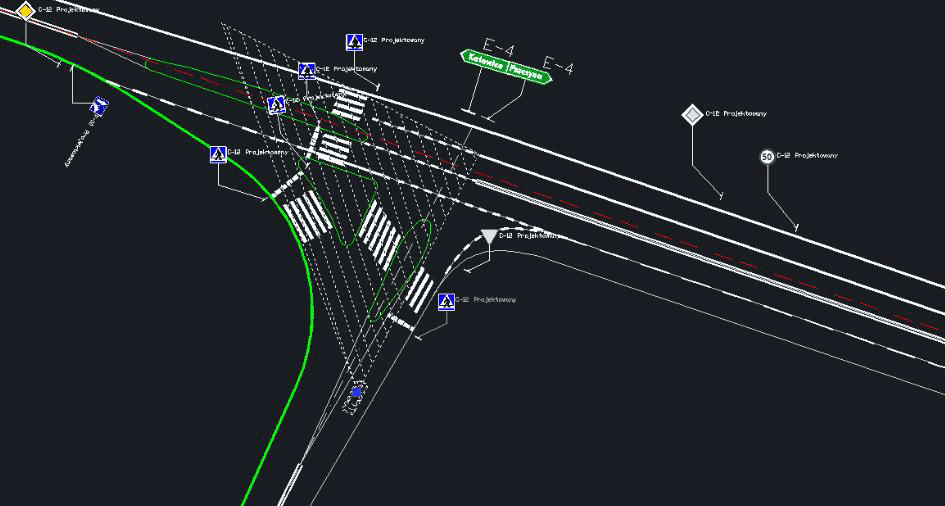
This function helps in designing and marking parking spots.
Options you can set in order to carry out this function are: Layout, width, length of stand, additionally you can set the number of stands. In a case of a slant layout,
we can set the angle of stands to the main axis.


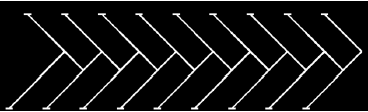
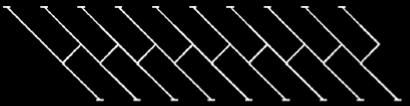

Compatibile con ZWCAD versione Professional, dalla 2017 alla 2021.
I requisiti minimi di sistema sono gli stessi richiesti da ZWCAD.
Lingue
- Inglese
- Tedesco
- Polacco
- Francese
- Ceco
- Lituano
- Italiano prossimamente disponibile
TOOLS per ZWCAD FREE Download
Per favore compila il modulo sottostante e ti invieremo una mail con il link per scaricare la versione FREE del software e tutte le istruzioni all'indirizzo email inserito.
Information request
Please fill in the following form, our staff will answer as soon as possible to the email address you entered.
News, events and promotions
Eiseko partecipa a STESSA2024!
Al via da oggi a Salerno la Conferenza internazionale STESSA2024, promossa dal Dipartimento di Ingegneria Civile DICIV Unisa. La Conferenza - alla…
IDEA StatiCa festeggia i suoi 10 anni di CBFEM e dal rilascio di IDEA Connection!
UN DECENNIO DEDICATO ALLA PROGETTAZIONE AVANZATA DELLE CONNESSIONI Festeggia con noi i 10 anni di progettazione delle connessioni con IDEA StatiCa e…
FIERA SED | CASERTA | 23 - 25 Maggio 2024
Saremo presenti al SED 2024 che si terrà a CASERTA dal 23 al 25 Maggio. Eiseko ti permetterà di partecipare a dimostrazioni…

 CYPE Architecture: Software Bim gratuito
CYPE Architecture: Software Bim gratuito